Installation
Führen Sie die UCServer_AnalyticsServer_xx-XX.exe aus. Befindet sich noch kein .NET Framework 4.8 auf Ihrem Rechner, so wird nun versucht dieses zu installieren. Nachdem Sie der Lizenzvereinbarung zugestimmt haben, können Sie wählen, wohin ProCall Analytics installiert werden soll. ProCall Analytics wird anschließend installiert. Nach Abschluss der Installation startet automatisch ProCall Analytics Konfigurationsassistent. Konfigurieren Sie nun ProCall Analytics wie im Kapitel Verwaltung beschrieben.
Konfiguration der Gruppen und Berechtigungen in der estos UCServer VerwaltungRichten Sie nun die Gruppen mit ihren zugehörigen Mitarbeitern ein.
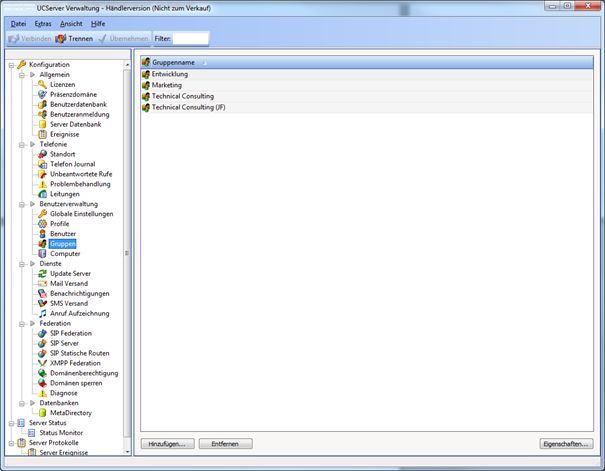
Melden Sie sich an der UCServer Verwaltung an und gehen unter "Benutzerverwaltung Gruppen".
Hier können Sie die Gruppen definieren, welche Sie mit ProCall Analytics analysieren wollen.
Klicken Sie auf Hinzufügen und erstellen eine neue Gruppe, z.B. "Entwicklung".
Definieren Sie einen Gruppenleiter und bei Bedarf einen Stellvertreter für diese Gruppe. In der Regel ist das der Abteilungsleiter, der dann auch die Auswertung mit ProCall Analytics für seine Gruppe machen möchte. Achten Sie darauf, diese Gruppe zu aktivieren!
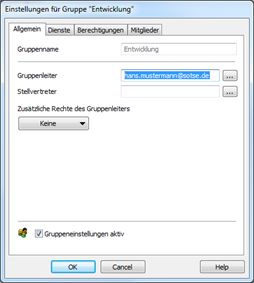
Wechseln Sie zum Karteireiter "Dienste"
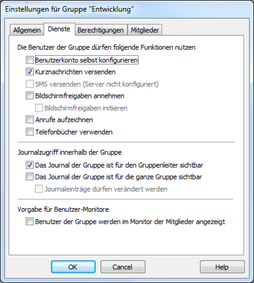
Für den Journalzugriff gibt es innerhalb der Gruppe zwei Häkchen, die steuern, ob die Gruppe innerhalb von ProCall Analytics erscheint oder nicht. Möchten Sie, dass ausschließlich der Gruppenleiter oder dessen Stellvertreter eine Auswertung über die Mitglieder der Gruppe manchen darf, so wählen Sie "Das Journal der Gruppe ist für den Gruppenleiter sichtbar". Möchten Sie, dass jedes Mitglied der Gruppe eine ProCall Analytics Auswertung machen kann, so wählen Sie "Das Journal der Gruppe ist für die ganze Gruppe sichtbar."
Wechseln Sie zum Karteireiter Mitglieder:
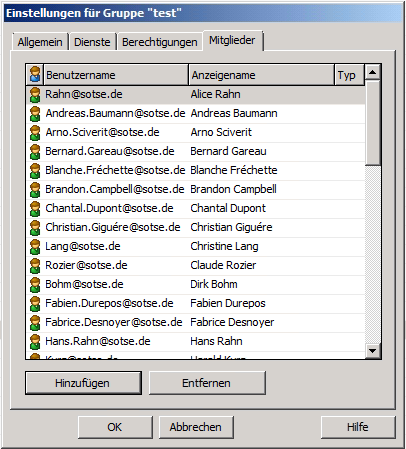
Fügen Sie nun die Gruppenmitglieder hinzu und bestätigen Sie den Dialog mit "OK".
 |
Vergessen Sie nicht mit "Übernehmen" die Änderungen der Gruppenkonfiguration zu speichern. |
Es dauert mehrere Minuten, bis die so konfigurierte Gruppe aus dem estos UCServer in ProCall Analytics erscheint. Möchten Sie nicht so lange warten, starten Sie den ProCall Analytics Dienst neu. Dann sind die Einstellungen sofort aktiv.
Topologie / Funktionsweise
Folgendes Schema verdeutlicht die Funktionsweise von ProCall Analytics:
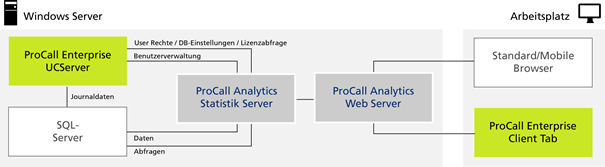
Ist die Installation erfolgreich abgeschlossen, so befinden sich auf Ihrem Computer drei Windows® Services für ProCall Analytics:
ProCall Analytics WebServer Dienst
Dieser Dienst stellt dem Arbeitsplatz die für die ProCall Analytics WebClient Anwendung nötigen Daten zur Verfügung. Die Übertragung erfolgt via HTTP oder auch verschlüsselt über HTTPS (Zertifikat erforderlich).
Kommt von der ProCall Analytics WebClient Anwendung eine Statistik-Anfrage, so wird diese an ProCall Analytics Statistik Dienst weitergeleitet. Die Antworten (Statistikdaten) werden dann der ProCall Analytics WebClient Anwendung ebenfalls über http(s) zur Verfügung gestellt.
ProCall Analytics Statistik Dienst
Dieser Dienst kümmert sich um die Berechnung der statistischen Auswertungen. Hierzu greift dieser Dienst mittels performantem Direktzugriff auf die SQL Server® Datenbank zu, in welche Ihr estos UCServer seine Anrufe protokolliert hat. Dieser Zugriff erfolgt nachdem die Daten einmalig für ProCall Analytics aufbereitet wurden, ausschließlich lesend. Eine Veränderung der Daten wird nicht vorgenommen. Prinzipiell ist es für den Betrieb des ProCall Analytics ausreichend einen Datenbanknutzer zu verwenden, der lesend auf die Journal Tabelle zugreifen darf.
Zusätzlich verbindet sich der Service administrativ mit Ihrem estos UCServer zur Lizenzprüfung und mit der Benutzerverwaltung, um die Gruppen, Benutzer und Berechtigungen zu ermitteln.
ProCall Analytics Reporting Dienst
Dieser Dienst erstellt die Berichte im PDF Format. Als Grundlage hierfür dienen die im ReportTemplates Verzeichnis vorhandenen Vorlagen im HTML Format.
Diese können angepasst werden um das Layout der Berichte zu beeinflussen. Hierfür sind HTML Kenntnisse erforderlich.
Sie können diese Dienste auch im Dienste-Manager Ihres Betriebssystems sehen. Ihre Namen lauten: estos ProCall Analytics (WebServer), estos ProCall Analytics (Datendienst) und estos ProCall Analytics (Reporting Dienst). Achten Sie darauf, dass diese Dienste nicht auf manuell gestellt werden, da sonst nach einem Neustart des Rechners ProCall Analytics nicht verfügbar ist.
estos UCServer, ProCall Analytics und der SQL Server® können natürlich auch auf separaten Rechnern installiert werden.
Version 8.1